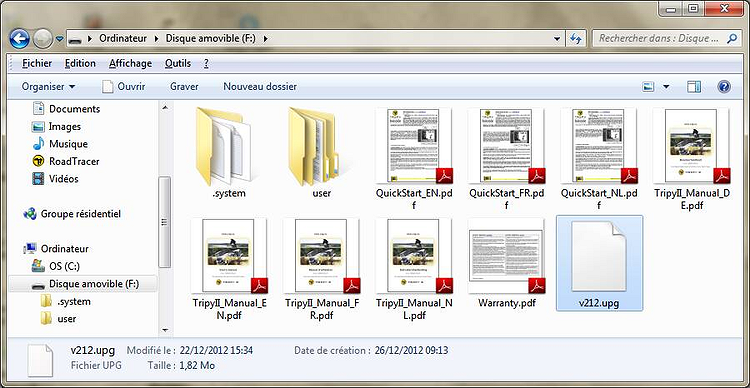Mise à Jour
Mise à Jour Tripy II 2.1.2 et RoadTracer Pro 2.1.0
Améliorations.
Cette mise à jour du Tripy II renforce la stabilité du système et encore sensiblement les performances de l'appareil.
- Pour ceux qui naviguent au cap (en Tout-Terrain par exemple) la création d'itinéraires à étape multiples.
- De renommer directement un favoris lorsque vous l'enregistrez.
- Une mise à jour des radars associée à une meilleure gestion des zones de danger en France
Le logiciel RoadTracer Pro reçoit aussi son lot de nouveautés qui sont listées ci-dessous:
- Ajout d'un plug-in permettant l'édition et la visualisation de road books sur fond de carte Google
Map™.
- Avec cette nouvelle fonctionnalité, RoadTracer Pro dispose maintenant d'une couverture
mondiale en visualisation. Cependant, le routage automatique reste conditionné par la présence et
la couverture des cartes vectorielles Tele-Atlas™.
- Possibilité de basculer de l'Outil point segment à l'outil Déplacement carte en
appuyant sur la barre d'espacement (ergonomie similaire à Photoshop™)
- Possibilité d'importer et d'exporter des fichiers au format KML (compatible Google Earth™)
- Correction mineure relative à l'importation de fichiers GDB (compatible Garmin Map Source™)
|
Comment réaliser la mise à jour du Tripy II ?
- Vérifiez dans REGLAGES / INFO que votre GPS Tripy II est bien en 2.0.x Si non,installez d'abord la version 2.0.3 en suivant cette procédure.
- Téléchargez sur votre disque dur dans le répertoire de votre choix, le fichier v210.upg que vous trouverez à cette adresse: http://download.tripy.be/v212.upg
- Allumez le GPS Tripy II et attendre quelques minutes qu'il soit complètement démarré.
- Connectez le Tripy au PC via le câble USB. L’écran du Tripy affichera ‘COMM’
- Démarrez Windows Explorer/Poste de travail/Ordinateur et vérifiez que le périphérique correspondant au Tripy (E :, F :, G est bien présent
- Copiez le fichier v212.upg à la racine du Tripy (Voir image ci-dessous).
- Ejectez proprement, attendez que le Tripy II affiche 'Upgrade Process’ et patienter jusqu'à ce que ce soit terminé (quelques dizaines de secondes)
- Eteignez le TII et rallumez-le pour compléter la mise à jour.
- Vérifiez dans "REGLAGES / INFO" que la machine est bien en 2.1.2. Dans le bas de l'écran, si un petit pingouin est accompagné du numéro #194 c’est que tout s’est bien passé.
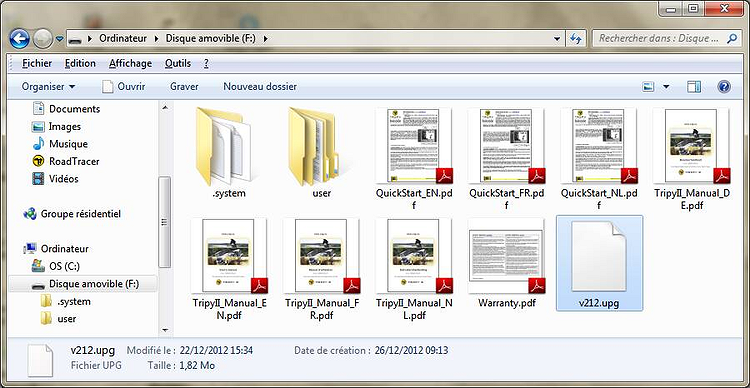
|
Comment réaliser la mise à jour du Logiciel RoadTracer Pro?
- Démarrer votre RoadTracer pro et vérifiez via Aide / A propos de… que votre RoadTracer Pro est bien en 2.0.x Si non, installez d'abord la version 2.0 en suivant la procédure décrite ici.
- Téléchargez sur votre disque dur dans le répertoire de votre choix, le fichier de mise à jour que vous trouverez à cette adresse http://download.tripy.be/roadtracer/setuptripy_2_1_1_435.exe
- Exécutez ce programme sans prendre en compte les alertes de sécurité éventuelles de Windows.
- Vérifiez via Aide / A propos de… que la version installée est bien 2.1.1
|
|
|
Copyright © 2004 AS-GPS - Tous droits réservés. Webmaster AS-WEB Services